今天和大家分享一下win10系统旗舰版系统打开防火墙提示错误代码:0×6问题的解决方法,在使用win10系统的过程中经常不知道如何去解决win10系统旗舰版系统打开防火墙提示错误代码:0×6的问题,有什么好的办法去解决win10系统旗舰版系统打开防火墙提示错误代码:0×6呢?小编教你只需要 1、同时按下键盘上的“windows徽标键+R键”组合键,以打开运行程序窗口 2、在运行窗口中输入“services.msc”,点击“确定”;就可以了;下面就是我给大家分享关于win10系统旗舰版系统打开防火墙提示错误代码:0×6的详细步骤::
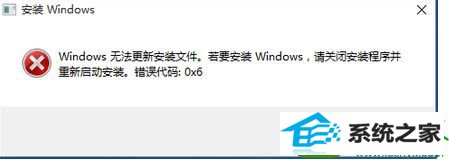
步骤如下:
1、同时按下键盘上的“windows徽标键+R键”组合键,以打开运行程序窗口;
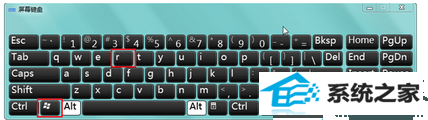
2、在运行窗口中输入“services.msc”,点击“确定”;
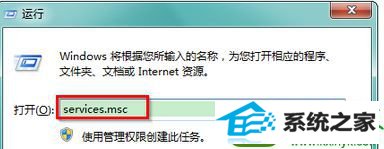
3、在服务窗口右侧,找到windows Firewall服务,双击打开;
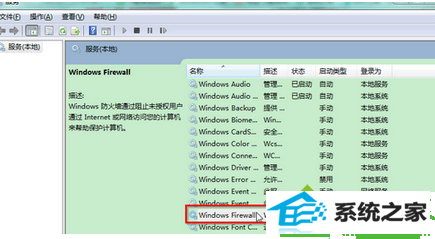
4、在windows Firewall的属性(本地计算机)窗口中,切换至“常规”选项卡,将启动类型选择为“手动”或者“自动”,点击“应用”;
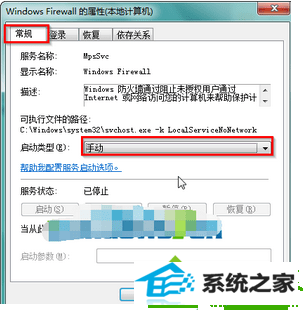
5、接着点击“启动”,点击“确定”即可。
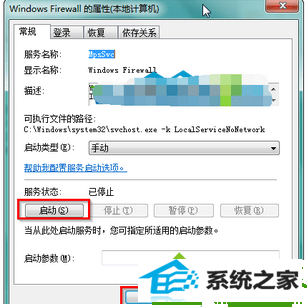
雨林木风重装系统 360重装系统 小熊u盘启动盘制作工具 快马win7系统下载 系统之家重装系统 总裁u盘启动盘制作工具 三星装机管家 萝卜花园系统 番茄家园系统 极速win7系统下载 苹果装机助手 小米xp系统下载 得得系统 通用u盘启动盘制作工具 总裁装机管家 云净u盘装系统 风林火山系统 好用装机助理 惠普win8系统下载 老桃毛系统